ได้รับ “การละเมิดการแบ่งปัน” เกิดข้อผิดพลาดขณะพยายามบันทึกสเปรดชีต Microsoft Excel บนคอมพิวเตอร์ของคุณใช่หรือไม่ คุณอาจไม่มีสิทธิ์ที่จำเป็นในการบันทึกไฟล์ในโฟลเดอร์ของคุณ มีสาเหตุอื่นๆ ของปัญหานี้ และเราจะแสดงวิธีแก้ไขรายการทั้งหมดเพื่อให้คุณบันทึกไฟล์ได้สำเร็จ
เหตุผลอื่นๆ ที่คุณไม่สามารถบันทึกการเปลี่ยนแปลงในไฟล์ MS Excel ของคุณได้ก็คือโปรแกรมป้องกันไวรัสรบกวนไฟล์ของคุณ การทำดัชนีเนื้อหาไฟล์ถูกปิดใช้งานสำหรับโฟลเดอร์สเปรดชีตของคุณ ตัวแอป Excel เองมีปัญหา และอื่นๆ อีกมากมาย

รับสิทธิ์ที่จำเป็นสำหรับโฟลเดอร์เครือข่ายของคุณ
หากคุณได้รับ “การละเมิดการแชร์” เกิดข้อผิดพลาดขณะพยายามบันทึกสเปรดชีตของคุณบนไดรฟ์เครือข่าย ตรวจสอบให้แน่ใจว่าคุณมีสิทธิ์ที่ถูกต้องในการดำเนินการดังกล่าว คุณต้องมีสิทธิ์ทั้งแก้ไขและลบเพื่อบันทึกไฟล์ในโฟลเดอร์เครือข่ายของคุณ
เนื่องจากคุณไม่มีสิทธิ์ที่จำเป็น โปรดขอให้ผู้ดูแลระบบเครือข่ายของคุณให้สิทธิ์ทั้งสองอย่างข้างต้นแก่คุณ เมื่อผู้ดูแลระบบดำเนินการแล้ว คุณจะสามารถบันทึกไฟล์ของคุณในตำแหน่งเครือข่ายที่คุณต้องการได้
เปิดวิซาร์ดการแชร์ใน Windows File Explorer
อีกสาเหตุหนึ่งที่คุณได้รับข้อผิดพลาด "การละเมิดการแชร์" ก็คือคุณไม่ได้เปิดใช้งานตัวช่วยสร้างการแชร์ในแอป File Explorer ของคุณ คุณควรสลับ คุณสมบัติบนพีซี Windows ของคุณ นี้เพื่อกำจัดข้อผิดพลาด
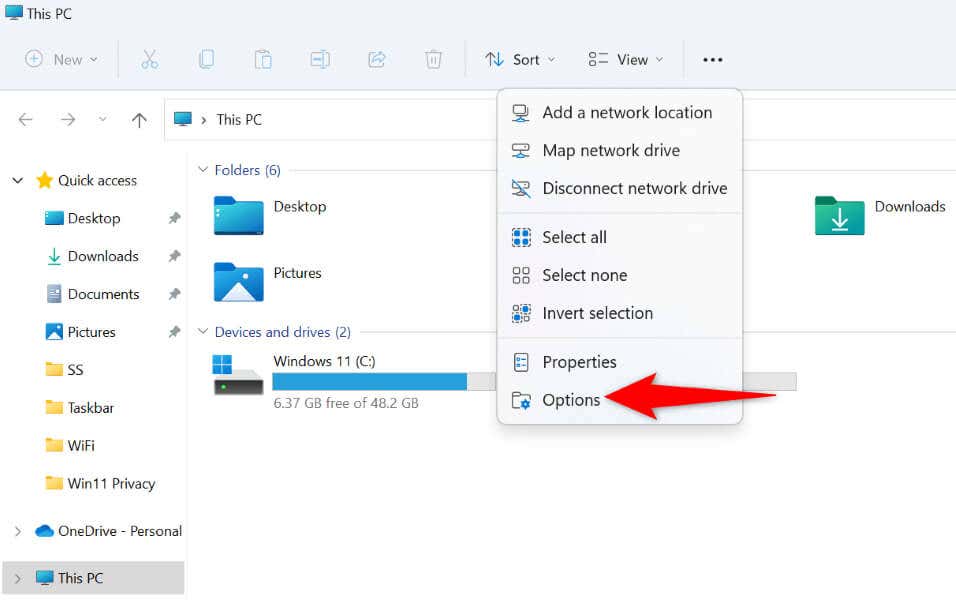
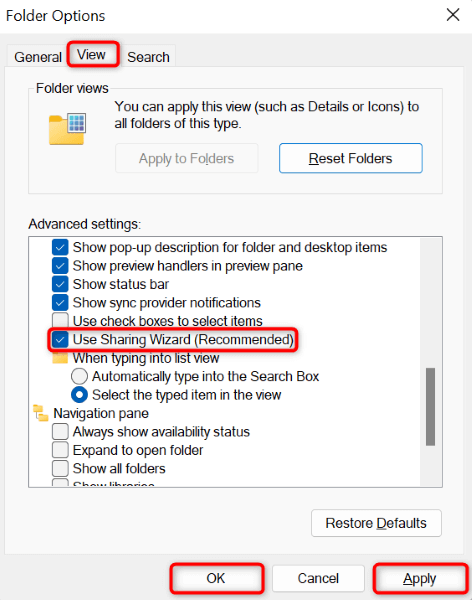
บันทึกสเปรดชีต Excel ของคุณบนที่เก็บข้อมูลในเครื่องของคุณ
วิธีหนึ่งในการแก้ไขข้อผิดพลาด Excel ของคุณคือ บันทึกสเปรดชีตของคุณลงในที่จัดเก็บในเครื่องคอมพิวเตอร์ของคุณ วิธีนี้ช่วยให้คุณหลีกเลี่ยงปัญหาที่เกี่ยวข้องกับเครือข่ายและบันทึกไฟล์ของคุณได้สำเร็จ จากนั้นคุณสามารถถ่ายโอนไฟล์ไปยังไดรฟ์เครือข่ายของคุณได้ด้วยตนเองหากต้องการ.

ขึ้นอยู่กับวิธีที่คุณเชื่อมต่อคอมพิวเตอร์กับเครือข่าย คุณสามารถใช้แอปตัวจัดการไฟล์ของเครื่องเพื่อคัดลอกไฟล์ Excel ที่บันทึกไว้และวางลงในโฟลเดอร์เครือข่ายของคุณ
บันทึกไฟล์ Excel ของคุณด้วยชื่อใหม่
หากคุณยังประสบปัญหาในการบันทึกไฟล์ Excel ของคุณ ใช้ชื่ออื่นสำหรับไฟล์ของคุณ และลองบันทึกไฟล์ วิธีนี้จะช่วยคุณแก้ไขข้อขัดแย้งที่เกี่ยวข้องกับชื่อ ทำให้คุณสามารถบันทึกไฟล์ได้โดยไม่มีปัญหา
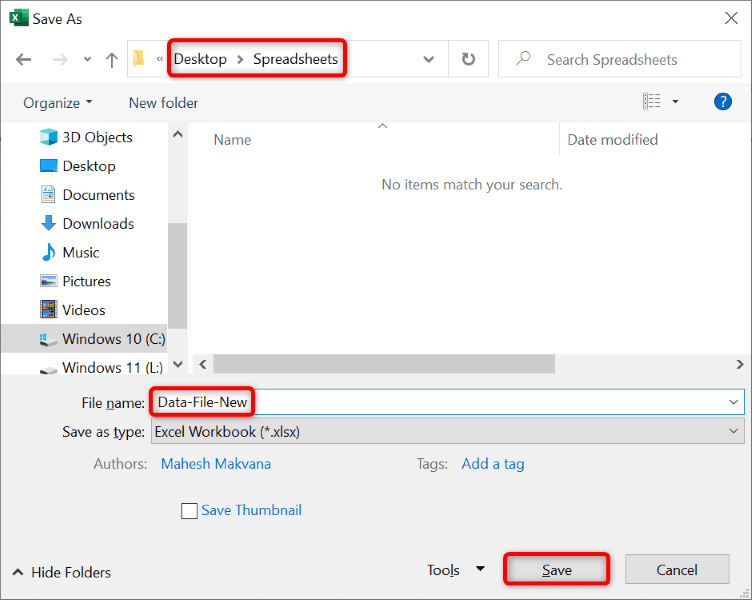
ปิดโปรแกรมป้องกันไวรัสของคุณ
สาเหตุหนึ่งที่เป็นไปได้ที่คุณได้รับข้อผิดพลาด "การละเมิดการแชร์" คือโปรแกรมป้องกันไวรัสของคุณบล็อกการเข้าถึงไฟล์ของคุณ บางครั้งโปรแกรมป้องกันไวรัสให้ผลลัพธ์ที่เป็นบวกลวง ซึ่งนำไปสู่ข้อผิดพลาดต่างๆ
ในสถานการณ์นี้ ให้ปิดการใช้งานโปรแกรมป้องกันไวรัสของคุณชั่วคราว และดูว่าคุณสามารถบันทึกไฟล์ได้หรือไม่ คุณสามารถเปิดโปรแกรมป้องกันไวรัสอีกครั้งได้เมื่อบันทึกไฟล์แล้ว
วิธีปิดการป้องกันไวรัสขึ้นอยู่กับโปรแกรมที่คุณใช้ คุณสามารถทำตามคำแนะนำต่อไปนี้เพื่อ ปิดการใช้งานโปรแกรมป้องกันไวรัสของ Microsoft Defender :
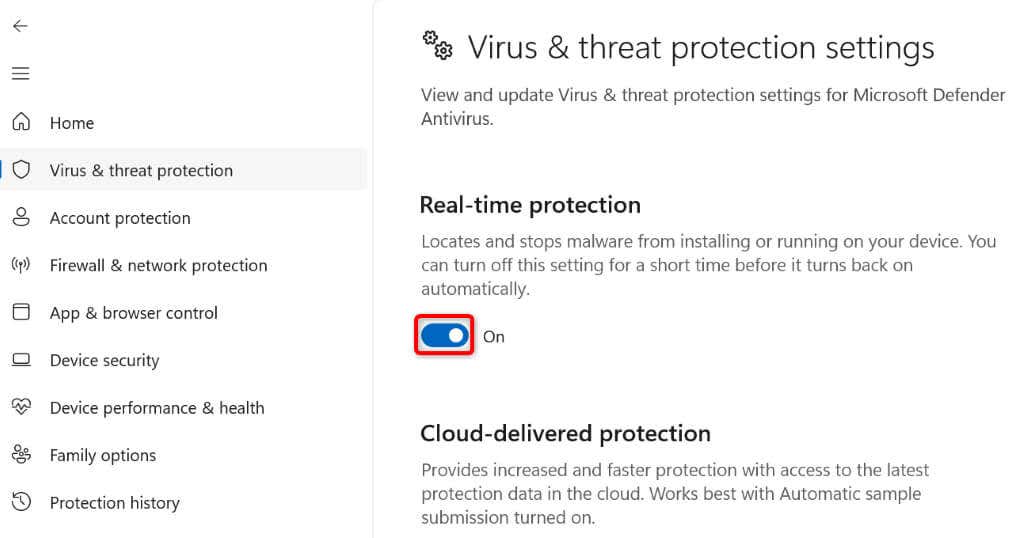
หากวิธีการข้างต้นแก้ไขปัญหาของคุณได้ โปรดติดต่อผู้ให้บริการป้องกันไวรัสของคุณเพื่อค้นหาวิธีแก้ไขปัญหาอย่างถาวร
เปิดการสร้างดัชนีสำหรับโฟลเดอร์สเปรดชีตของคุณ
คุณสามารถเปิดตัวเลือก Windows ได้ตัวเลือกเดียวเพื่อแก้ไขข้อผิดพลาด "การละเมิดการแบ่งปัน" ของ Excel ตัวเลือกนี้จะจัดทำดัชนีเนื้อหาของไฟล์ในโฟลเดอร์ของคุณ นอกเหนือจากคุณสมบัติของไฟล์ของคุณ
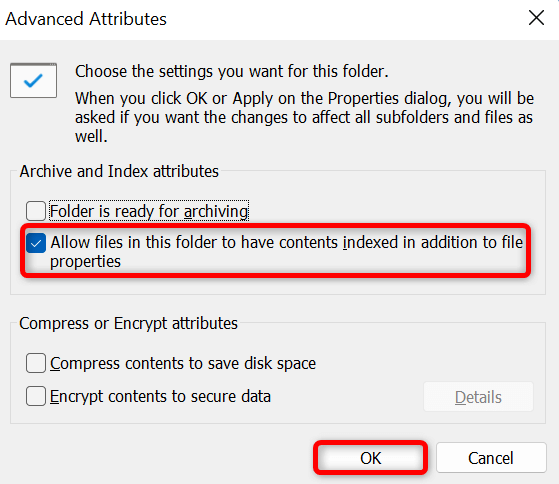
ซ่อมแซมแอป Microsoft Excel ของคุณ
หากข้อความแสดงข้อผิดพลาดของคุณยังไม่หายไป วิธีสุดท้ายของคุณคือแก้ไขแอป Microsoft Excel เอง แอปอาจประสบปัญหา ทำให้เกิดข้อผิดพลาดหลายประเภท
โชคดีที่คุณไม่จำเป็นต้องทำอะไรมากเพื่อซ่อมแซมแอปของคุณ Microsoft Office มีเครื่องมือซ่อมแซมที่ช่วยให้คุณ แก้ไขแอป Office ทั้งหมดของคุณ ได้ด้วยการคลิกง่ายๆ เพียงไม่กี่ครั้ง คุณสามารถใช้เครื่องมือนี้เพื่อแก้ไขปัญหาทั้งหมดที่แอป Excel ของคุณกำลังประสบอยู่
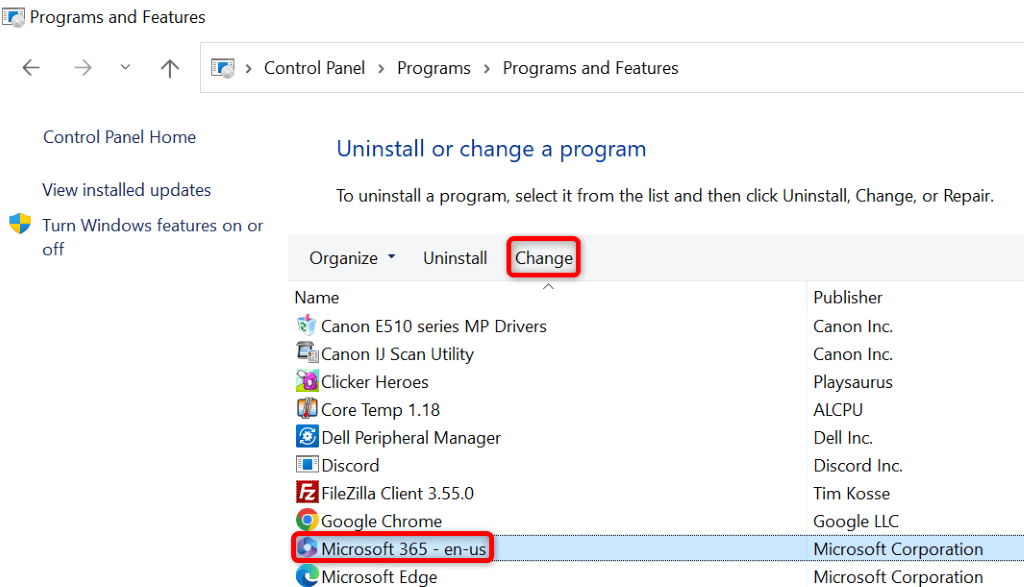
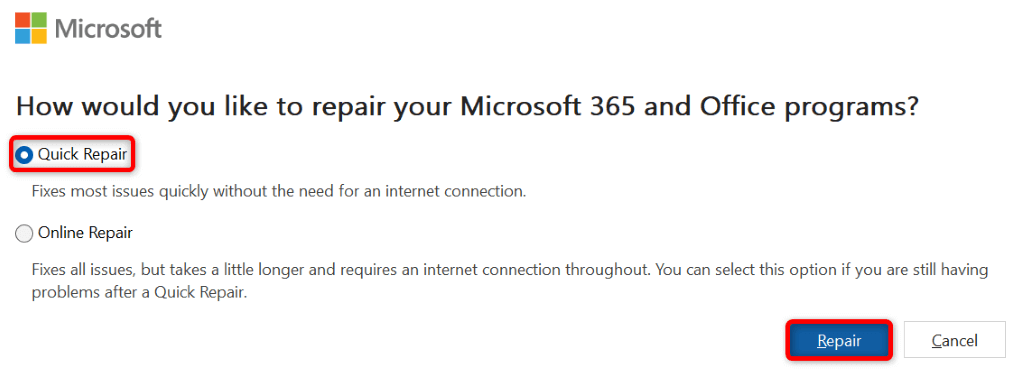
หลายวิธีในการหลีกเลี่ยงข้อผิดพลาดการละเมิดการแชร์ของ Excel
Microsoft Excel แสดงข้อความแสดงข้อผิดพลาดข้างต้น ด้วยเหตุผลหลายประการ เมื่อคุณแก้ไขรายการที่อาจทำให้เกิดปัญหาแล้ว คุณสามารถแก้ไขข้อผิดพลาดและบันทึกสเปรดชีต Excel ในตำแหน่งที่ต้องการได้ เราหวังว่าคำแนะนำนี้จะช่วยให้คุณบันทึกการเปลี่ยนแปลงในไฟล์ Excel ของคุณได้.
.